ASUS Chromebook flip C100PA用液晶保護シールの紹介
- 2016.02.08
- ブログ

ご無沙汰しております。
本年度初めての更新です(笑)
とうとう1月は更新しませんでした…
ということで、あけましておめでとうございます。
本年もよろしくお願い致します。
さて、自然検索でこのブログに来て頂いてる方の殆どがChromebook flipの口コミを探しに来ていたけているようです。
私はこのChromebook flipを使い始めてもうすぐ半年となりますが、持ち運びのノートパソコンとしてはほぼこれをメインで使用しています。
現在の使用状況
英字キーボードにも慣れてきて、現在はUSキーでの日本語入力をメインに使用しています。
英字キーボードでも、日本語キーボード(106/109キーボードなど)と、同じように使っていると、存在しないキーが出てきてしまうため、輸入品を買うのであれば、USキーで慣れることをおすすめします。
半角英字→日本語 への切り替えは 日本語キーボードの場合、「1」の左側にある 「半角/全角」キーでやりますが
Chromebookの場合は切り替えは「Ctrl+スペース」変換できます。
慣れてくると楽ですが、メインのデスクトップは日本語キーボードなので無駄にCtrl+スペースを押して場合もありますので注意してくださいw
さて、ASUS Chromebook flip C100PAは名前の通り、画面が回転して擬似タブレットとしても使えるのが最大の売りだと思いますが、やはり気になるのは指紋ですよね。
画面の周りが黒いので、特に指紋が目立ってしまいます。
買った当初は、ASUS Chrombook flip C100PAは日本では発売されていなく、専用品が出回っていなかっため仕方なく前回紹介させていただいた、FUSSOという商品を使っていましたが、やはり指紋は目立ってしまいます。
ただ、10月より日本モデルも発売してくれたおかげで多少なりとも専用モデルが発売してきました。
今回はその中でもOverLay Magic for ASUS Chromebook Flip C100PAという液晶保護シートを購入してみました。
今回注文したのはこちらの傷、指紋予防のほうですが、他にも種類があるようですのでご紹介します。
光学沢タイプ
低反射タイプ
ただ、やはりASUS Chromebook Flip C100PAの売りはタブレット化できることにあるので、私は最初の傷修復・耐指紋をおすすめします。
実際にこれを貼って画面を触っても滑りやタッチの反応に影響はないみたいです。またデフォルトの状態(何もコーティング剤を塗っていない状態)に比べると画面の滑りはよくなっている印象を受けました。
Evernoteの手書きメモにて、一般のタブレット用ペンを使ってしっかりかけました。
傷もつきづらくなっているので前より安心して手書きでメモが取れるようになりましたw
是非、画面の保護シートで悩んでる方は検討してみてはいかがでしょうか。
-
前の記事

Gmailにてドクロマークが表示されるバグ発生中 2015.12.01
-
次の記事
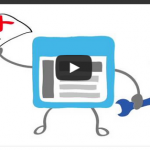
Serach Consoleの検索アナリティクスにて2/23より遅れが生じている模様 2016.03.02